在处理excel数据时,根据日期求和并按时间汇总数据是一项常见需求。掌握相关函数公式能大大提高工作效率。
首先,介绍sumifs函数。它可以在满足多个条件的情况下进行求和。例如,要统计某个时间段内的销售额总和。假设日期数据在a列,销售额数据在b列,我们想统计2023年1月1日到2023年1月31日的销售额。公式为:=sumifs(b:b,a:a,">=2023-1-1",a:a,"<=2023-1-31") 。这里,sumifs函数首先指定求和的区域是b列,然后设置条件区域为a列,接着通过日期范围的条件来筛选符合要求的数据并求和。
其次,还有sumproduct函数也能实现类似功能。公式示例如下:=sumproduct((a:a>=date(2023,1,1))*(a:a<=date(2023,1,31))*b:b) 。它通过数组运算,先判断a列日期是否在指定范围内,返回由true和false组成的数组,再与b列数据对应相乘,最后求和。

对于按时间汇总数据,比如按月份汇总销售额。可以使用sumif函数结合text函数。假设日期在a列,销售额在b列,公式为:=sumif(a:a,">="&date(2023,1,1)&"",b:b) ,这里通过text函数将日期转换为文本格式,以便进行条件匹配。如果要按季度汇总,只需调整日期范围即可。
在使用这些函数公式时,要确保日期格式的一致性。如果日期格式不正确,函数可能无法准确识别和计算。可以通过设置单元格格式来统一日期显示。
总之,熟练掌握excel根据日期求和及按时间汇总数据的函数公式,能让我们在处理数据时更加得心应手,快速准确地获取所需的汇总结果,提高数据分析和处理的效率,为工作和学习带来极大便利。

excel是一款广泛应用于数据处理和分析的软件,其英文全称为“microsoftexcel”,而“excel”的正确中文发音是“[ɪkˈsel]”,音译过来类似“易克赛尔”。从软件本身的功能维度来看,excel凭借其强大的数据处理能力在各个领域发挥着重要作用。

在处理excel表格时,根据数据填充颜色能让数据更加直观清晰,便于分析和查看。以下从多个维度介绍其操作方法。一、按单一条件填充颜色比如要将成绩大于90分的单元格填充为绿色。选中成绩列数据区域,点击“开始”选项卡中的“条件格式”,选择“突出显示单元格规则”,再选

在日常工作中,excel数据的安全性至关重要。为了保护重要信息不被他人随意访问和修改,设置密码是一个有效的手段。以下为大家详细介绍excel设置密码的方法。首先,打开需要设置密码的excel文件。然后点击“文件”选项卡。在弹出的菜单中,选择“信息”。此时在右侧

excel2013是一款功能强大的电子表格软件,其基本数学计算功能为用户处理数据提供了极大的便利。简单运算1.加法:在需要计算加法的单元格中输入“=a1+b1”(假设a1和b1为参与运算的单元格),然后按下回车键,即可快速得出两数之和。2.减法:类似地,输入“
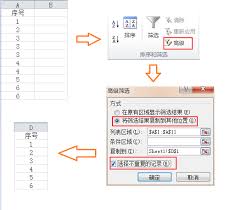
在处理excel数据时,筛选功能无疑是一把强大的“利器”,能帮我们迅速从海量数据中精准捞出所需信息。下面就来看看这4个超实用的筛选技巧,让你在数据海洋中畅游无阻!简单条件筛选这是筛选的基础操作。比如你有一份员工信息表,想找出某个部门的员工。只需选中数据区域,点
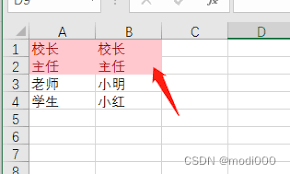
在处理excel数据时,经常会遇到需要找出重复人名并提取的情况。掌握有效的文本重复项筛选方案,能大大提高工作效率。利用条件格式标记重复项首先,可以通过条件格式来快速标记出重复的人名。选中要检查的人名所在列,点击“开始”选项卡中的“条件格式”,选择“突出显示单元